利用maya 学术论文动画制作心得
Posted kaluotee
tags:
篇首语:本文由小常识网(cha138.com)小编为大家整理,主要介绍了利用maya 学术论文动画制作心得相关的知识,希望对你有一定的参考价值。
大致效果:



1.首先 导入模型。
我这里使用的模型都是单个,不是obj 运动序列那种。 导入模型碰到 打开异常,已经显示异常等情况,可以考虑使用meshlab 把obj 模型再输出一遍,这些有可能是格式问题
2. 可以设置一下 模型的 材质,颜色等。我这里是 使用的 occ 的显示方法,这个显示效果有个好处就是不会有明显的 光亮和 阴影,不需要设光源 ,看起来就像物体本身就有光一样,物体与物体之间靠近时会有阴影效果

要给物体赋予这样的颜色,步骤如下:
1.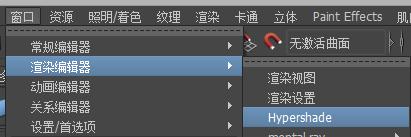
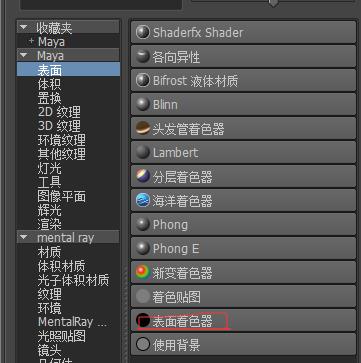
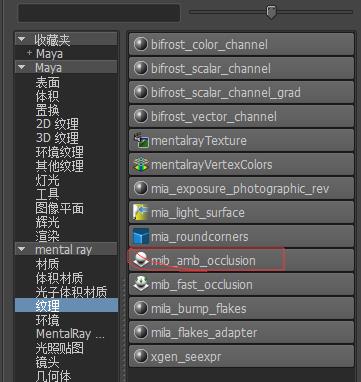
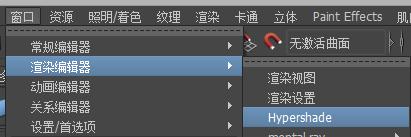
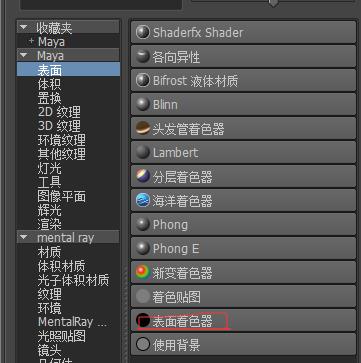
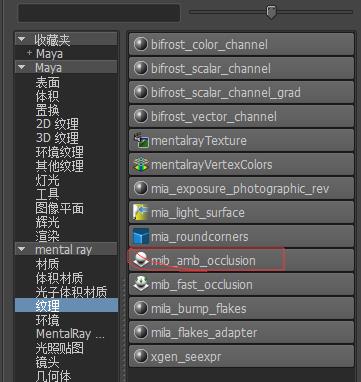
注意确保 menta ray 选上

否则在插件管理器上把 mayatomr.mll 都选上
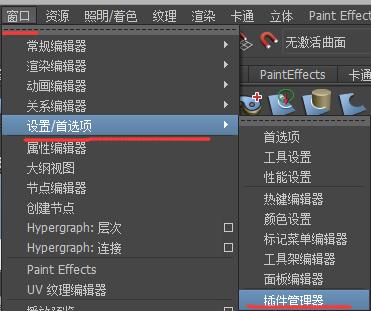
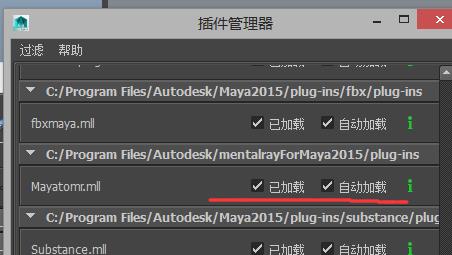
连接 方法
鼠标中键按住mib_amb_occlusion1 拖到surfaeshader ,然后选择默认
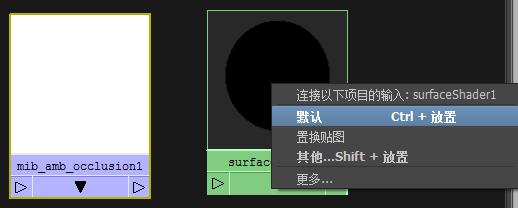
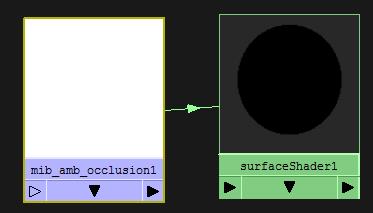
选中你要上色的物体,然后右键按住surfeceshader1 ,点 为当前选择指定材质,既可为物体上色。
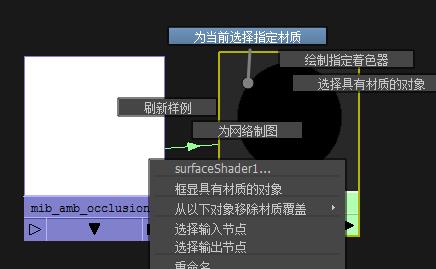
调节sample 调高比如128,256 ,可以 降低图片渲染的噪声
调节Bright 可以更改颜色 。Dark 可以调节阴影暗部的颜色,也可以不调。
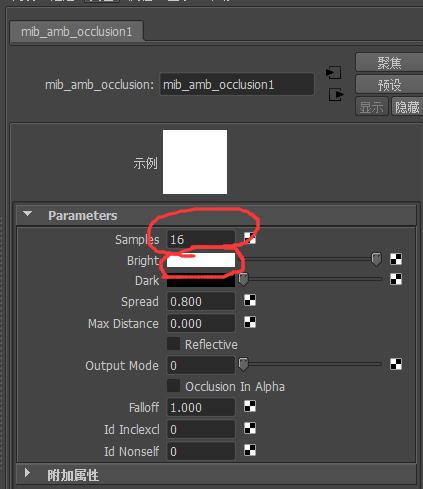
surfeceshader 的颜色也可以调调试试
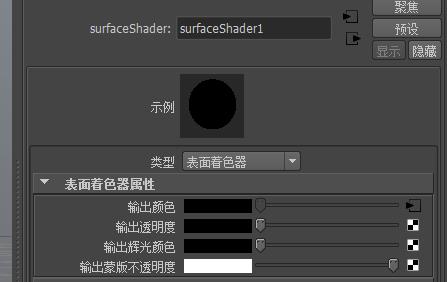
如果在需要对物体进行中心旋转发现选转轴不在物体上,可以试一下这个居中枢纽。
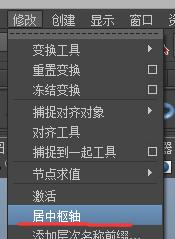
选中物体,然后 对物体操作,比如放大,旋转,移动后,要按 快捷键 s ,才能保存一个关键帧,如果不按s键,所有帧上的该物体都一个样,这样就达不到目的。

对关键帧处右键 还有很多选项,可以删除,复制等
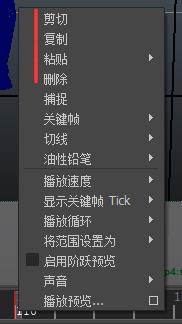
如果还需要视角的变化,还需要设定自定义的摄像机
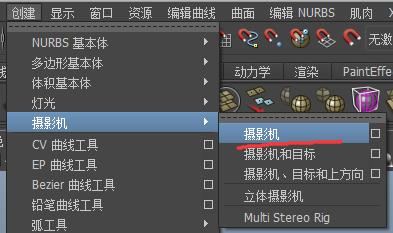
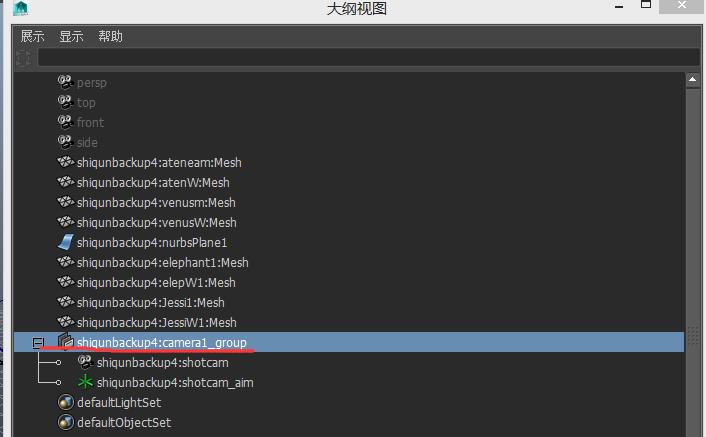

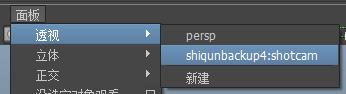
使得两个面板 分别显示不同摄像机的效果
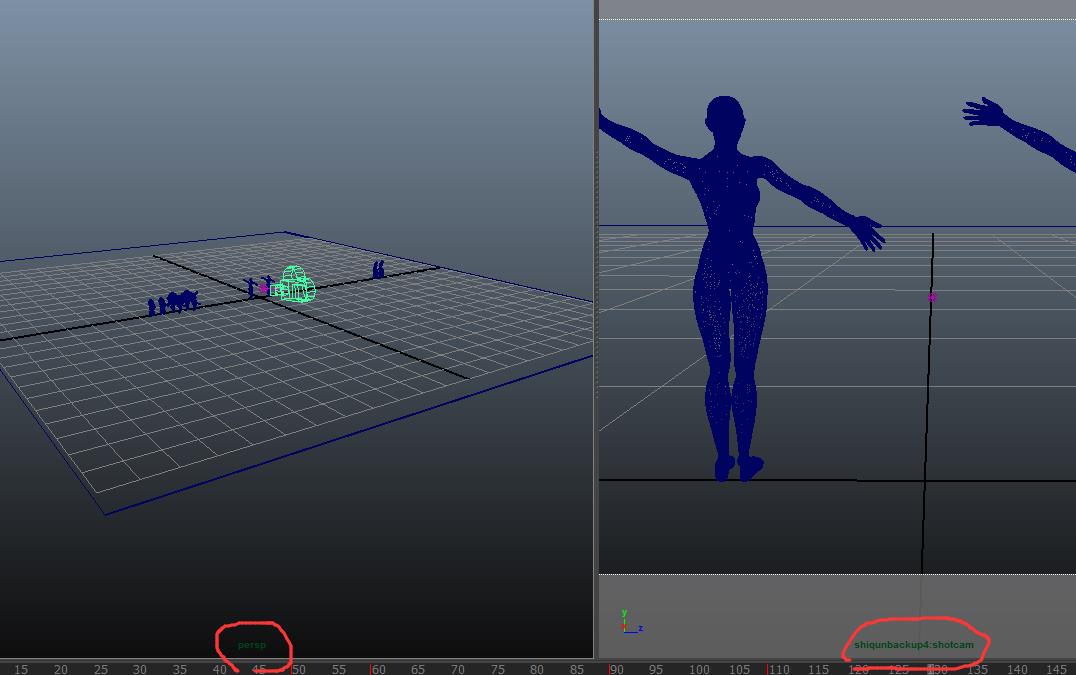
选中不同的面板,再渲染,即可渲染出不同摄像机下的图片
对于摄像机 和 摄像机 的视点,一样可以想普通的网格模型一样设关键帧

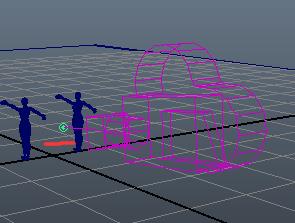
在批渲染中同样要在这设置
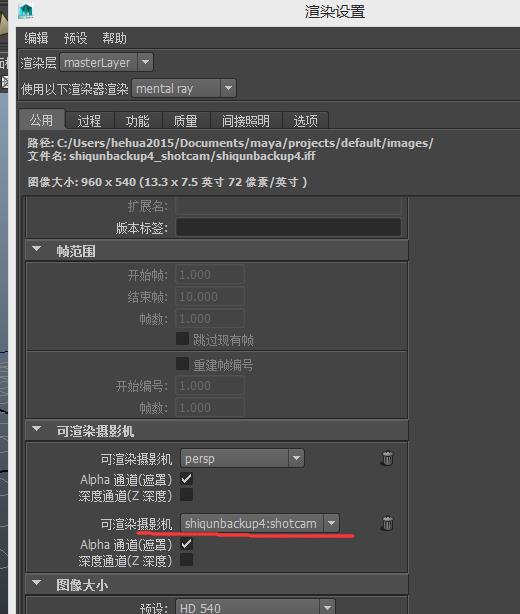
批渲染某个视角时也要选中该视角面板再批渲染
以上是关于利用maya 学术论文动画制作心得的主要内容,如果未能解决你的问题,请参考以下文章
如何把Maya2012中制作的模型导入到微软的WPF中并且显示出来?